-
![]()
Lionel
Lionel est passionné de technologie informatique, il fait partie de l'équipe EaseUS depuis 8 ans, spécialisé dans le domaine de la récupération de données, de la gestion de partition, de la sauvegarde de données.…Lire la suite -
![]()
Nathalie
Nathalie est une rédactrice chez EaseUS depuis mars 2015. Elle est passionée d'informatique, ses articles parlent surtout de récupération et de sauvegarde de données, elle aime aussi faire des vidéos! Si vous avez des propositions d'articles à elle soumettre, vous pouvez lui contacter par Facebook ou Twitter, à bientôt!…Lire la suite -
![]()
Mélanie
Mélanie est une rédactrice qui vient de rejoindre EaseUS. Elle est passionnée d'informatique et ses articles portent principalement sur la sauvegarde des données et le partitionnement des disques.…Lire la suite -
![]()
Arnaud
Arnaud est spécialisé dans le domaine de la récupération de données, de la gestion de partition, de la sauvegarde de données.…Lire la suite -
![]()
Soleil
Soleil est passionnée d'informatique et a étudié et réalisé des produits. Elle fait partie de l'équipe d'EaseUS depuis 5 ans et se concentre sur la récupération des données, la gestion des partitions et la sauvegarde des données.…Lire la suite -
![]()
Flavie
Flavie est une rédactrice qui vient de rejoindre EaseUS. Elle est passionnée d'informatique et ses articles portent principalement sur la sauvegarde des données et le partitionnement des disques.…Lire la suite -
![]()
Aveline
Aveline est une nouvelle rédactrice chez EaseUS. Elle est une passionnée de technologie. Ses articles se concentrent principalement sur la récupération de données et les outils multimédias, domaines dans lesquels elle apporte son expertise approfondie.…Lire la suite
Sommaire
0 Vues |
0 min lecture
Vous cherchez à ajouter de la musique aux images ? Il peut y avoir plusieurs raisons pour lesquelles on voudrait faire cela. Peut-être souhaitez-vous ajouter de la musique à l'image pour une vidéo YouTube qui ne comprend qu'un tas de photos et de musique en arrière-plan. Ou peut-être avez-vous trouvé un GIF amusant de votre ami et souhaitez-vous le rendre plus amusant en y ajoutant une musique de fond avant de le partager sur les réseaux sociaux. Quel que soit le besoin, plusieurs outils sont utilisés pour ajouter facilement de la musique à votre photo.
Lisez cet article pour savoir comment ajouter de la musique à une image sur Windows, Mac et en ligne.
Comment ajouter de la musique à l'image sur Windows 10
Pour ajouter de la musique aux images pour YouTube ou le partage sur les réseaux sociaux sur un PC Windows 10, notre outil de prédilection est EaseUS Video Editor. C'est un puissant éditeur vidéo qui prend en charge un large éventail de formats audio et vidéo. Vous pouvez facilement ajouter du son à une photo à l'aide de l'éditeur en quelques étapes simples.
Étant donné qu'EaseUS est un éditeur riche en fonctionnalités, vous pouvez insérer du texte dans une vidéo et faire bien plus que simplement ajouter de la musique à vos photos. Il dispose d'une bibliothèque musicale avec plus de 100 sons, vous pouvez donc également sélectionner un son approprié à ajouter à votre image.
En utilisant EaseUS Video Editor, vous pouvez également ajouter plusieurs effets de filtre à votre image pour rendre l'ensemble du diaporama plus attrayant à regarder. Vous pouvez également facilement faire boucler votre image jusqu'à ce que la musique joue ou couper la musique pour qu'elle ne dure que jusqu'à une certaine durée.
Étape pour ajouter de la musique à l'image sur Windows 10 avec EaseUS Video Editor :
Étape 1. Importer le fichier cible
Lancez l'éditeur vidéo EaseUS, sélectionnez le format d'image souhaité sur l'écran principal: 9:16, 16:9, ou 4:3.
Importez le fichier cible en cliquant sur "Importer" ou en le faisant glisser dans EaseUS Video Editor.

Étape 2. Ajouter au projet
Faites un clic droit sur la vidéo cible ou le fichier vidéo et audio que vous souhaitez éditer, et sélectionnez "Ajouter au projet" pour le mettre sur la piste vidéo et audio.
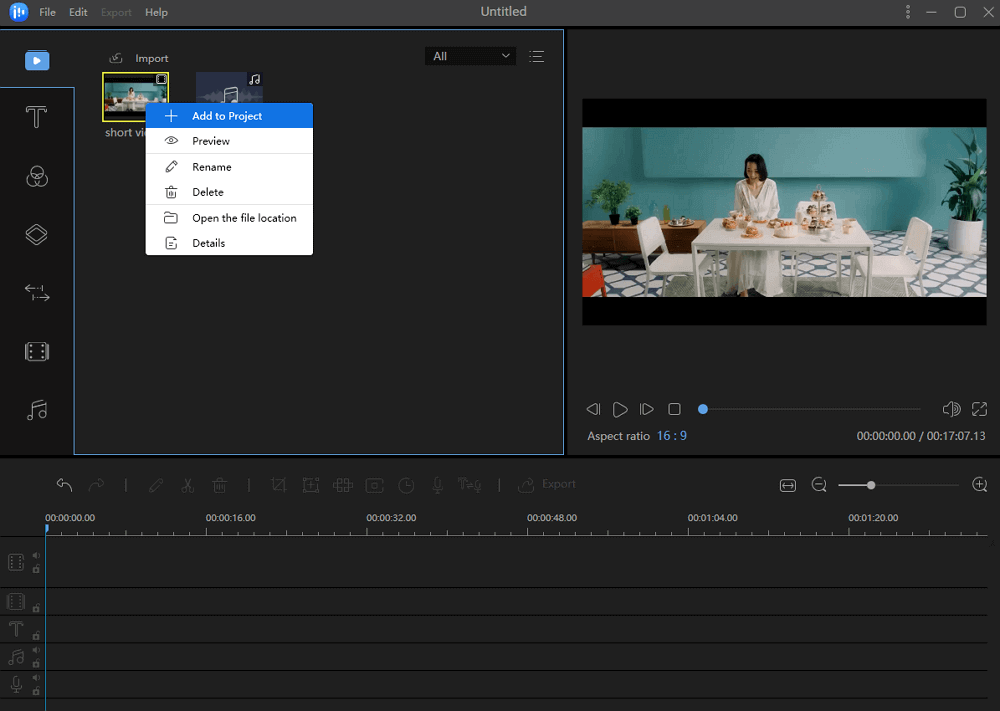
Vous pouvez cliquer sur "Musique" dans le panneau de gauche pour choisir la musique à ajouter à la vidéo. L'éditeur vidéo d'EaseUS vous propose de nombreux types d'audios, dont Relaxing, Brisk, Fusion et Sound effect. Ensuite, cliquez avec le bouton droit de la souris sur le fichier musical et cliquez sur "Ajouter au projet" pour le placer sur la timeline.
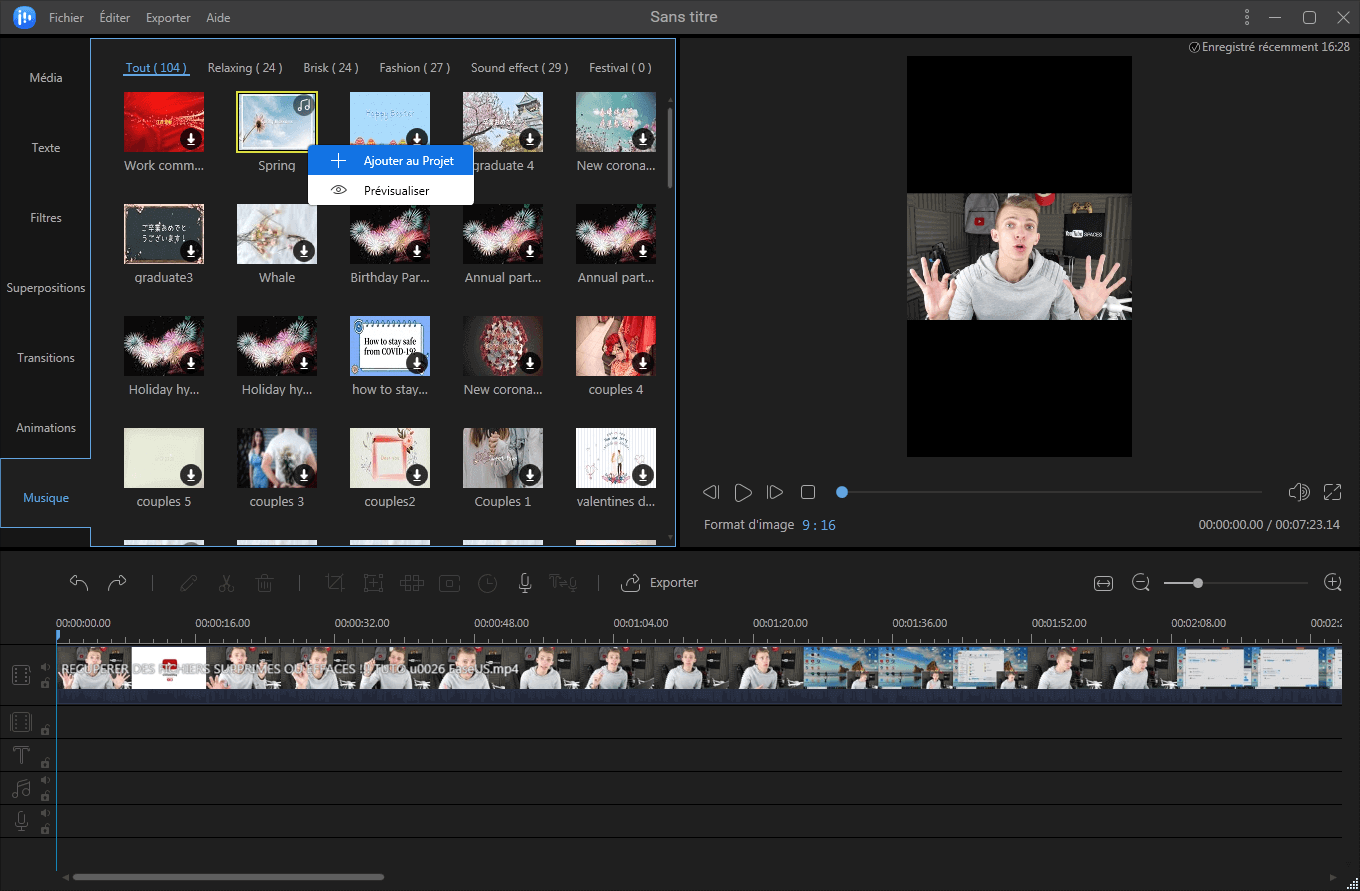
Étape 3. Exporter la vidéo avec la musique
Vous pouvez maintenant cliquer sur "Exporter" dans la barre d'outils pour exporter la vidéo en arrière-plan. Sous l'onglet "Vidéo", choisissez un format de fichier pour la vidéo éditée. Vous pouvez également modifier le nom du fichier, personnaliser un dossier de sortie et les paramètres, puis cliquer sur "Exporter".
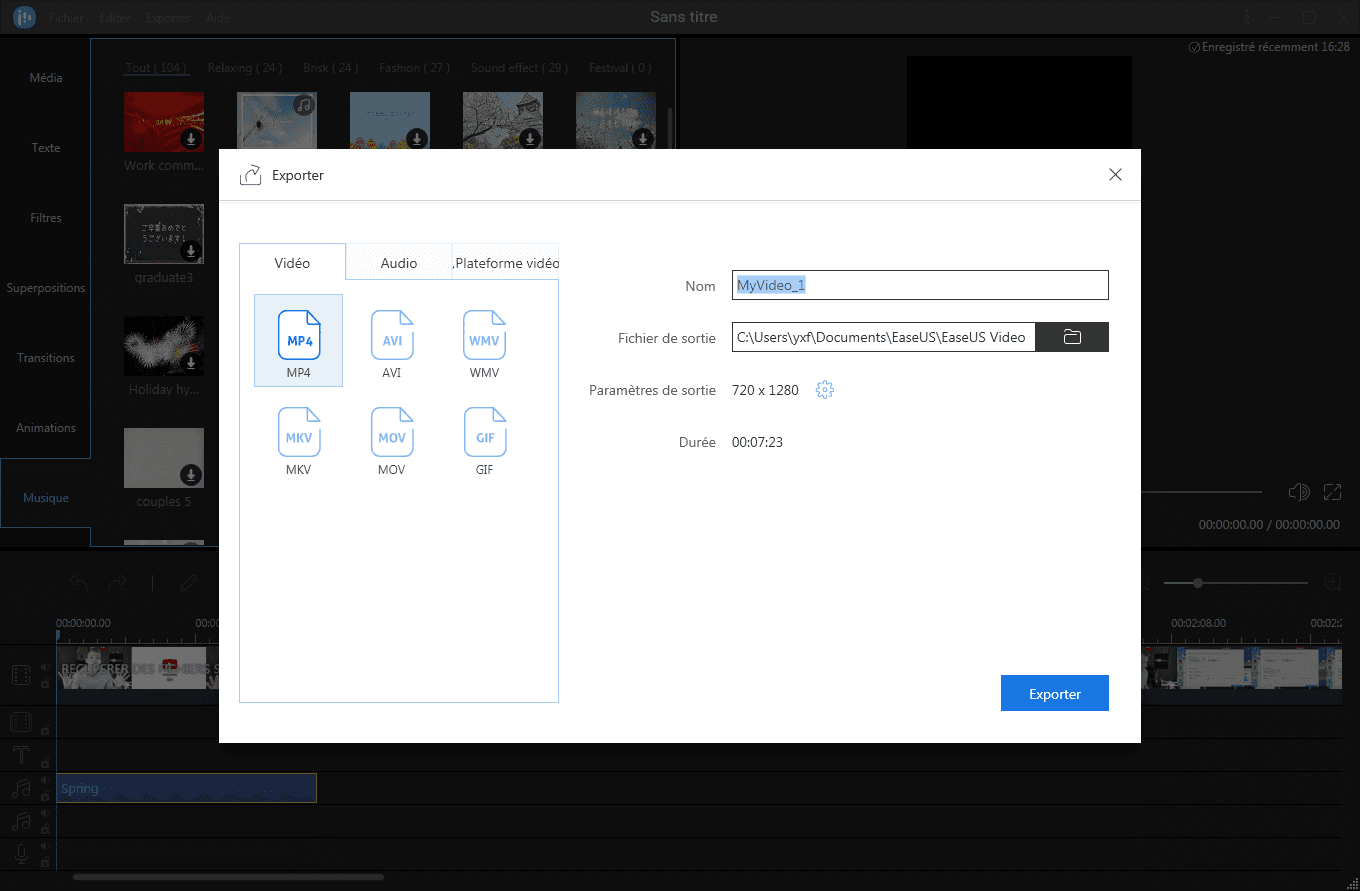
Comment ajouter de l'audio à une image sur Mac
iMovie est l'éditeur vidéo d'Apple pour macOS. Bien qu'il ne soit pas préinstallé sur les Mac, il peut être téléchargé gratuitement sur l'App Store. Il dispose d'une interface utilisateur / UX facile à utiliser et prend en charge une grande variété de formats vidéo et audio. Il est facile de comprendre que l'interface utilisateur facilite l'ajout de musique aux images. Étant donné qu'iMovie est également un éditeur vidéo, vous pouvez l'utiliser pour ajouter divers effets à vos photos.
iMovie possède sa propre bibliothèque de sons, mais ils comprennent principalement des sons amusants et originaux et ne sont pas vraiment idéaux pour être utilisés comme musique de fond dans un diaporama d'images. La bonne chose à propos d'iMovie est que, puisqu'il est également disponible pour iPhone et iPad, vous pouvez facilement transporter votre projet entre votre téléphone/tablette et votre Mac.
Étape 1. Ouvrez iMovie sur votre Mac et continuez à créer un nouveau projet "film". Continuez maintenant à faire glisser et déposer votre image dans la chronologie iMovie. Vous pouvez également faire glisser et déposer plusieurs images à la fois. Alternativement, vous pouvez d'abord importer tous les fichiers multimédias, y compris la photo et la musique vers iMovie.
Étape 2. Faites glisser et déposez la musique que vous souhaitez ajouter à l'image dans la chronologie iMovie. Placez le fichier musical sous l'image dans la chronologie. Assurez-vous d'ajuster la durée de la musique et de la vidéo pour qu'elle corresponde à l'heure exacte à l'aide de la fonction de découpage. Si vous souhaitez que la photo tourne en boucle jusqu'à la fin de la musique, faites glisser l'extrémité la plus à droite de l'image jusqu'à ce qu'elle s'aligne sur la forme d'onde de la musique.
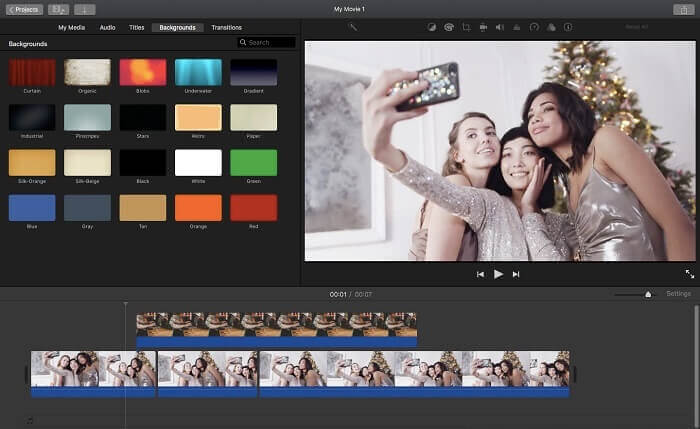
Étape 3. Vous pouvez régler le volume de l'audio en faisant glisser la ligne sur la forme d'onde vers le haut ou vers le bas. Une fois que vous avez terminé avec toutes les modifications, allez dans Fichier -> Partager et sélectionnez la destination de sortie. iMovie appliquera automatiquement les meilleurs paramètres d'exportation en conséquence.
Télécharger : https://apps.apple.com/fr/app/imovie/id377298193
Comment ajouter de la musique à l'image sur un téléphone Android
Vous pouvez également ajouter facilement de la musique à votre photo directement depuis votre téléphone Android à l'aide de Pixgram. Si vous n'avez pas accès à un PC ou à un ordinateur portable et que vous voulez juste un diaporama de base de vos photos avec de la musique, c'est un excellent outil pour la tâche.
Ouvrez simplement Pixgram sur votre téléphone Android, sélectionnez toutes les photos que vous souhaitez utiliser. Ensuite, vous pouvez choisir la musique de votre choix ou l'une des nombreuses recommandées par l'application, ainsi que certains effets pour améliorer davantage votre diaporama de photos.
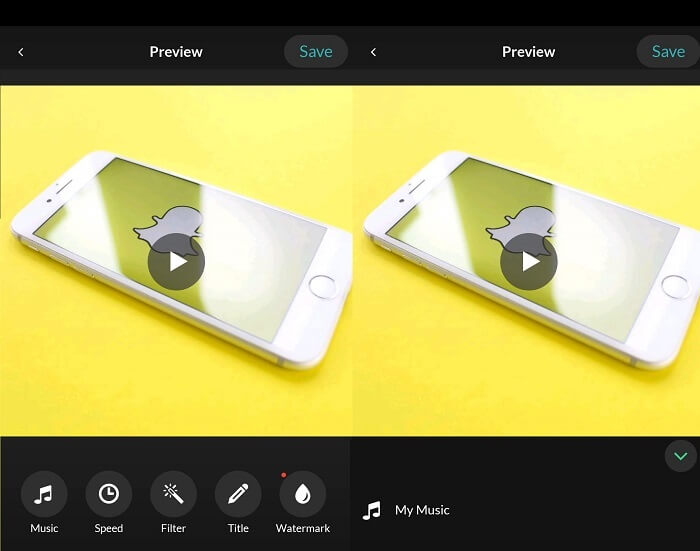
Télécharger : https://play.google.com/store/apps/details?id=com.swiitt.pixgram
Comment ajouter de la musique à une image sur iPhone
Bien que vous puissiez utiliser l'application iMovie sur votre iPhone à cette fin, jetons un coup d'œil au SlideLab. L'application vous permet de convertir des images en vidéos brillantes avec une musique de fond ajoutée. Sélectionnez les photos, ajoutez des effets, ajoutez de la musique et exportez dans un format vidéo. Voici la liste des fonctionnalités :
- Permettre de réorganiser les images
- Appliquer le même effet à toutes les images
- Offrir des filtres pour personnaliser les vidéos/ Vous pouvez également ajouter des transitions dynamiques et des animations
- Collection de musique de fond

Étape 1. Lancez l'application, puis ajoutez les images. Vous pouvez également commencer avec un modèle, puis ajouter les images.
Étape 2. Une fois les images en séquence, vous pouvez alors choisir d'ajouter une musique de fond disponible dans la bibliothèque. Vous pouvez également appliquer une transition et d'autres effets.
Étape 3. Exportez la vidéo dans un format que vous souhaitez partager, et la vidéo contiendra à la fois l'image et la musique.
Télécharger : https://apps.apple.com/fr/app/slidelab-slideshow-maker-pro/id919610704
Comment ajouter de la musique à une image à l'aide d'un outil en ligne
Vous pouvez également utiliser un outil en ligne comme Editframe pour ajouter de la musique à l'image. L'outil est simple à utiliser, bien qu'il n'offre aucune option d'édition et de personnalisation avancée que vous obtenez dans un éditeur vidéo. Si vous souhaitez simplement ajouter de la musique à une photo et la convertir en vidéo, vous pouvez utiliser Editframe car il est assez bon pour cette tâche. Mais si vous souhaitez ajouter des effets à vos photos, utiliser plusieurs pistes musicales ou réduire la longueur de la photo et de la musique, vous devrez utiliser un éditeur puissant comme EaseUS.
Étape 1. Accédez à l'outil en ligne Editframe, cliquez sur le bouton Télécharger votre image et sélectionnez l'image à laquelle vous souhaitez ajouter de la musique.
Étape 2. Téléchargez le fichier musical que vous souhaitez ajouter à l'image. Il doit être au format MP3 ou WAV.
Étape 3. Sélectionnez le format d'image pour la vidéo finale et la durée de la vidéo. Si vous n'avez téléchargé qu'une seule image, elle sera mise en boucle sur toute la durée de la vidéo.
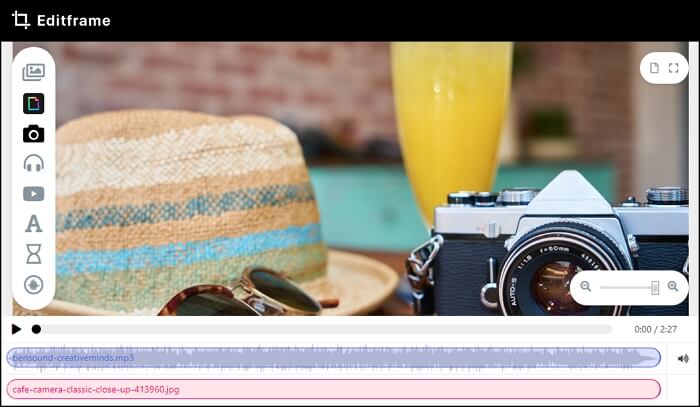
Étape 4. Cliquez sur le bouton Rendu et attendez que l'outil ajoute de la musique à votre photo. Cela peut prendre quelques minutes, après quoi vous aurez la possibilité de télécharger la vidéo finale.
Essayez : https://editframe.com/add-music-to-image
Conclusion
Il existe de nombreuses façons d'ajouter de la musique à vos photos, puis de les exporter sous forme de vidéo pour les partager sur les réseaux sociaux ou d'autres plateformes. De tous les outils que nous avons mentionnés, cependant, l'éditeur vidéo d'EaseUS est le meilleur du lot. Il offre de nombreuses autres options utiles, notamment une vaste bibliothèque musicale, divers effets que vous pouvez ajouter à vos photos pour rendre la vidéo plus attrayante, et plus encore.
FAQ sur l'ajout de musique à l'image
Quelle application puis-je utiliser pour ajouter de la musique à une image ?
Il existe plusieurs façons de le faire. Vous pouvez utiliser une application mobile ou un logiciel de bureau ou un outil en ligne pour ajouter de la musique à une image. La plupart des outils proposent de la musique gratuite, qui peut être ajoutée avec l'audio d'origine.
Comment ajouter une musique de fond à une image ?
Vous devez utiliser un éditeur vidéo pour ajouter une musique de fond à une image car ils offrent une grande flexibilité. Vous pouvez ajouter n'importe quelle musique à une photo, puis réduire son volume à l'aide d'un éditeur tel que l'éditeur vidéo EaseUS pour y ajouter une musique de fond.
Comment ajouter de la musique à un diaporama photo ?
À l'aide de l'éditeur vidéo d'EaseUS, vous pouvez également ajouter de la musique à votre diaporama photo. Vous pouvez augmenter/diminuer la durée de la musique, ajouter des effets à votre diaporama photo et bien plus encore à l'aide de l'éditeur EaseUS.



